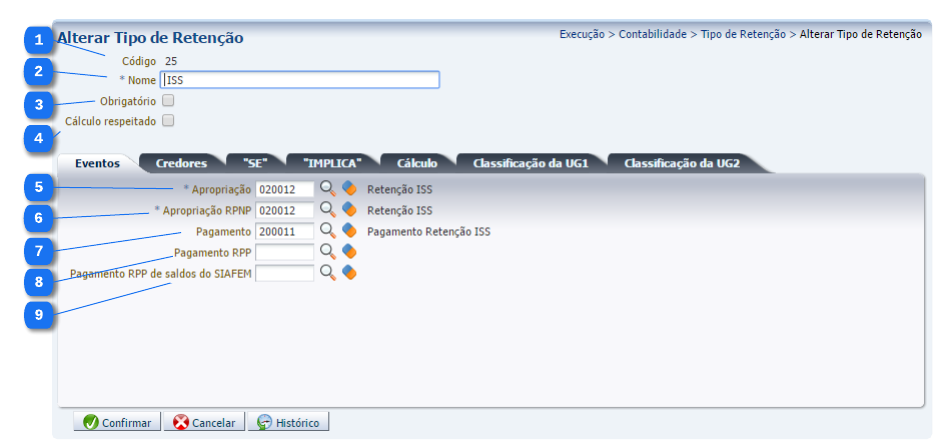Mudanças entre as edições de "Inserir tipo de retenção"
De Wiki Siafe-AL
(Criou página com 'imagem: inserir tipo de retenção.png ==Passo a passo== {| class="wikitable" |- ! Sequência ! Campo ! Descrição <!----------------------------------------------------...') |
(→Passo a passo) |
||
| Linha 49: | Linha 49: | ||
<!---------------------------------------------------------------> | <!---------------------------------------------------------------> | ||
|- | |- | ||
| − | |align="center"| | + | |align="center"| 9 |
|align="center"| Cancelar | |align="center"| Cancelar | ||
|align="left"| No caso de desitência do processo clique no botão cancelar.<br/> | |align="left"| No caso de desitência do processo clique no botão cancelar.<br/> | ||
Edição das 15h29min de 27 de novembro de 2013
Passo a passo
| Sequência | Campo | Descrição |
|---|---|---|
| 1 | Nome | Informe o nome da retenção. |
| 2 | Baixa de adiantamento, Obrigatório e Cálculo respeitado | Selecione os campos, se necessário. |
| 3 | Apropriação | Selecione a apropriação clicando no ícone lupa. |
| 4 | Apropriação RPNP | Selecione clicando no ícone lupa. |
| 5 | Pagamento | Selecione o tipo de pagamento clicando no ícone lupa. |
| 6 | Pagamento RPP | Selecione clicando no ícone lupa. |
| 7 | Pagamento RPP de saldos SIAFEM | Selecione clicando no ícone lupa. |
| 8 | Confirmar | Clique no botão confirmar para inclusão dos dados do tipo de retenção. |
| 9 | Cancelar | No caso de desitência do processo clique no botão cancelar. |
- Execução
- Contabilidade
- Tipo de Retenção
- Inserir tipo de retenção
- Tipo de Retenção
- Contabilidade